Para ativar o uso do Feed em XML na loja virtual, você deve seguir o passo a passo abaixo:
1- Vá em Aplicativos:

2- Procure por Google Shopping e clique em Instalar, e depois em Configurar:

3- Marque a opção Usa Google Shopping como Sim:
![]()
4- Em Possui Loja Física, se você possui uma loja física, marque Sim. Caso contrário, marque Não:
![]()
5- Em Lista de Preço na exportação de produtos para Google Shopping, defina qual será a lista de preços que será usada ao mostrar os preços dos produtos no XML. No exemplo abaixo, selecionamos a lista de preços padrão:

6- Em Permite exportar preço promocional nos produtos para Google Shopping, Se você usa o preço promocional por quantidade (Funcionalidade para clientes de varejo/atacado) você deve marcar se seus preços promocionais devem ou não ir para o XML:

7- Em Permite exportar desconto no Boleto, Pix ou Depósito Bancário nos produtos para o Google Shopping, se você usa alguma porcentagem de desconto no boleto bancário, Pix ou Depósito Bancário e quer que esse preço seja mostrado nos produtos dentro do XML, marque essa opção como Sim. Em casos que é usado desconto nas três opções, é enviado o maior desconto. Caso não use boleto e Depósito, ele enviará o Pix.
Caso não queira enviar preço com desconto, deixe como não:
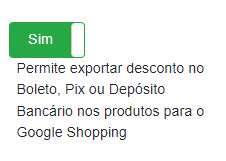
8- Após clicar em Salvar, o seu feed estará liberado para ser usado. Para o feed ficar 100% pronto, você deve clicar em Atualizar Feed Google Shopping:

Após clicar nesse botão, abrirá uma página para você. Espere ela retornar um ok e a feche:

9- Agora, clique em Link do arquivo XML. Se o link abrir um conteúdo como o abaixo, o feed está pronto!
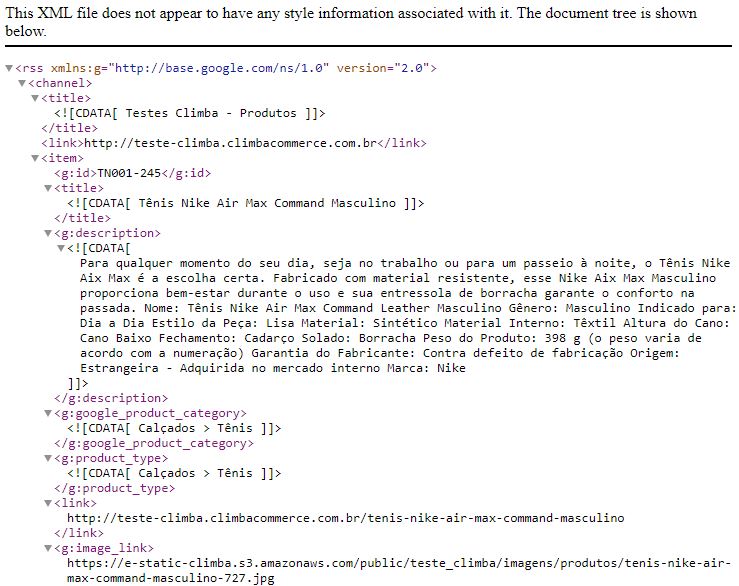
Opcional:
A opção Ativar Avaliações do Google pode ser ativada se você quer permitir que haja avaliações em seus produtos pelo Google Shopping. Caso você a marque como Sim, você deve informar o código de seu Merchant Center ao qual está vinculado o seu feed de produtos do Google Shopping:
